Inscribir un registro con aprobación configurada
Introducción
Vea en este artículo cómo crear un registro para que pase por aprobación. Sin embargo, tenga en cuenta que los nuevos registros se realizan en menús diferentes, ¡dependiendo del componente!
Por ejemplo, un nuevo registro en SoftExpert Documento se realiza desde el menú Registro > Documento, mientras que en SoftExpert Encuesta es a través del menú Gestión > Planificación de encuesta.
Inscribir un registro con aprobación configurada
1. Acceda al menú Registro de los nuevos registros del componente deseado.
2. Haga clic en el botón  .
.
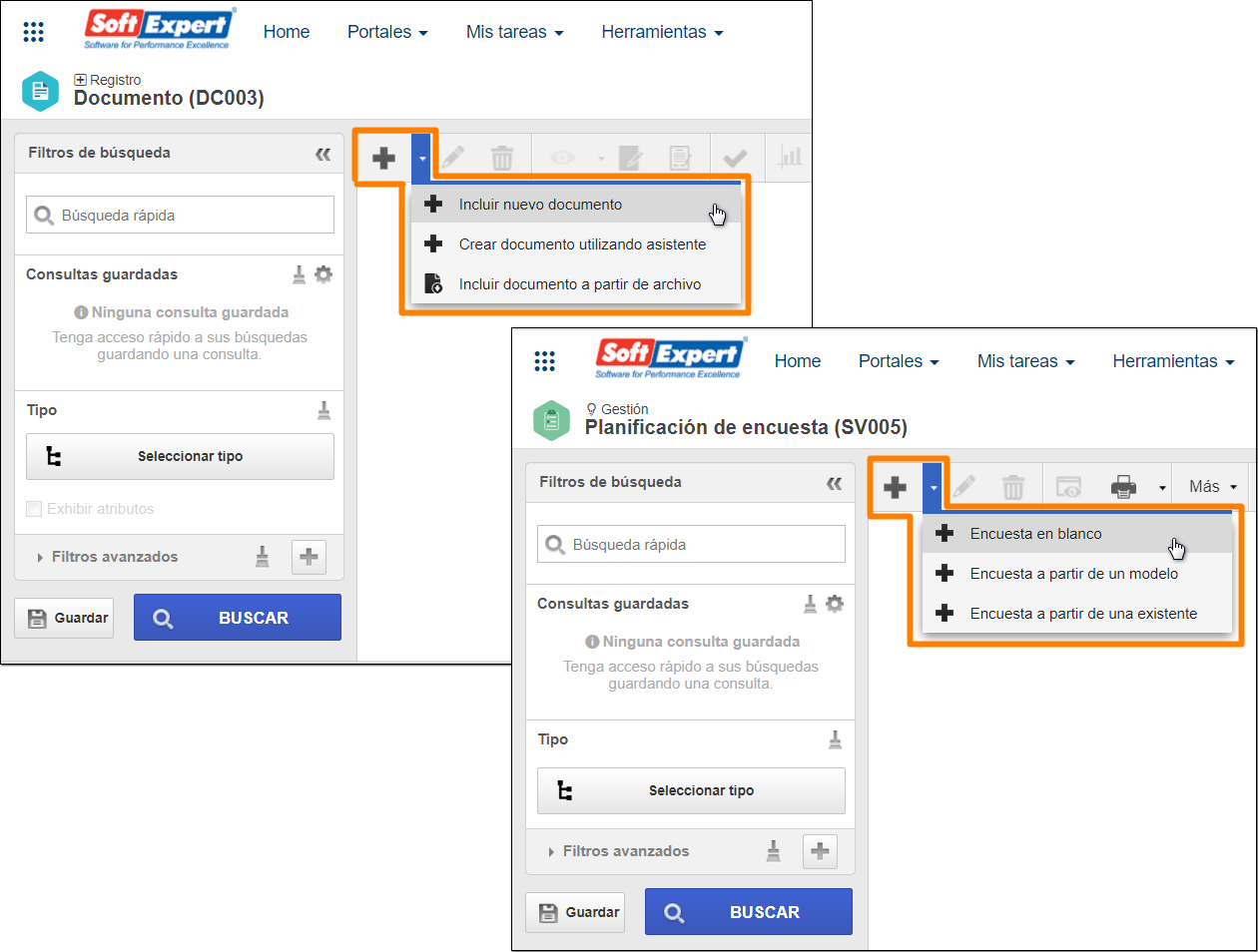
3. A continuación, seleccione el tipo o categoría que tenga las etapas con aprobación configurada. En caso de dudas, consulte el artículo Configurar la aprobación.
4. Llene los campos requeridos.
5. Guarde el registro.
6. En este momento, la sección Aprobación será agregada junto con las demás secciones del registro.
Los campos y botones que aparecen en la sección Aprobación variarán en función de la configuración realizada en el tipo o en la categoría. Ella solo servirá para editar o consultar a los responsables de aprobar las etapas.
Conclusión
¡De esta manera, el registro estará listo para pasar por aprobación en las etapas configuradas en el tipo o en la categoría!
Cuando pase por las etapas, se generará la tarea de aprobación para que la persona responsable pueda ejecutarla. A continuación, el siguiente paso consiste en ejecutar la aprobación.


